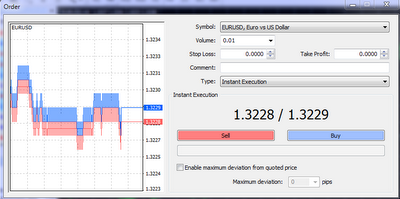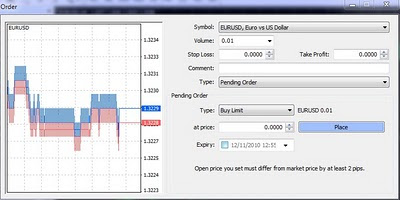Pengenalan MetaTrader 4 Dalam Forex

Dalam Forex biasa dikenal MetaTrader 4 atau biasa disebut MT4 merupakan platform trading online dengan teknologi yang canggih dan memiliki fitur dan aksesibiliti yang sangat kompleks. Namun demikian, tim developer mampu membuat penggunaan aplikasi ini sangat sederhana dan mudah, walaupun memiliki fitur yang lengkap. Hal ini membuat MT4 menjadi pilihan banyak broker di dunia, karena selain fiturnya banyak, MT4 juga merupakan platform yang fantastis, satu MT4 Server mampu melayani lebih dari 10.000 trader bersamaan. Di sisi client (trader), MT4 juga sangat mudah dimengerti dan menawarkan berbagai fasilitas, mulai penggambaran chart yang bisa diatur sesuai keingingan trader, tombol-tombol dan shortcut yang mudah dipahami, indikator dan analisa statistik, hingga penggunaan robot otomatis, bahkan MetaTrader juga tersedia dalam berbagai macam bahasa, sehingga dapat digunakan oleh hampir semua orang.
Icon-icon diatas adalah bagian dari MT4. Secara berurutan: bar chart, candlestic, line chart, zoom in, zoom out, auto scroll, chart shift, indikators, periode, templates.
Nah, Anda klik-klik icon tersebut dan bagaimana hasil dan perubahan pada mt4. Anda tanpa penjelasan pun akan mudeng sendiri. Para trader bebas memilih sesuai selera mata.
- new chart : untuk membuat chart baru yang diinginkan.
- profil: untuk membuat profil yang diinginkan, Anda pilih saja default
- marrket watch: menunjukkan pair mata uang beserta ask dan bid-nya
- data window
- navigator: berisi tentang account, expert advisor dan indikator
- terminal: berisi data-data transaksi dari account Anda, untuk mengetahuinya Anda klik saja. Manakala data tersebut sudah ada maka menjadi hilang, kalau tidak ada akan muncul di bagian bawah mt4nya. Coba saja!
- strategy tester: berisi setting dan jurnal, Anda gak memerlukannya...gak usah diapa-apain aja.
- new order: fasilitas untuk melakukan transaksi sell atau buy
- meta editor: fasilitas untuk oprek-oprex EA, gak usah dulu diperhatikan...
- expert advisor: untuk mengaktifkan atau menonaktifkan EA (robot trading).
Icon-icon tersebut adalah untuk penggunaan trend line. Anda bisa mengklik dan membawanya ke chart. Anda bisa melihat hasilnya dan untuk mengahpusnya tinggal di klik sampai (block) dan di delete.
Icon diatas adalah pilihan time frame, maksudnya adalah umur candlestic (misal pake jenis ini chartnya); pergantian candle di chart Anda sesuai pilihan time frame yang Anda pilih.
Login
Nah, sekarang misalnya Anda sudah membuka account baru dan sudah mendapatkan login dan paswordnya, kemudian ingin login di MT4.
Sebelum bisa melakukan trading, terlebih dahulu Anda harus melakukan login. Langkah-langkahnya:
- Klik File >> Login.
- Masukkan username, trader password dan server.
- Klik login.
- Jika login gagal, Anda akan mendapati pesan “Invalid account” atau “No connection” di kanan bawah.
Jika Anda ingin menambahkan chart yang diinginkan:
Pilihlah pair-pair yang hendak Anda tampilkan grafiknya, caranya mudah, cukup klik pada menu File, kemudian pilih New Chart.
Open Position (Instant Execution)
- Pilih jendela grafik pair yang diinginkan, misalnya pair EUR-USD (seperti pada gambar di bawah).
- Klik Tools >> New Order atau tekan tombol F9 pada keyboard.
Tampilan itu contoh transaksi di pair EURO USD. Silahkan Anda coba! perhatikan terlebih dahulu volume dan account Anda. Kalau masih di account demo artinya masih standard. Jika vol 0.10 itu artinya satu point seniali $1. Jika 1.00 seniali dengan $10. Kalau sudah di account real, tergantung account Anda dan menggunakan broker mana. Maka perlu diperhatikan. Misal Anda menggunakan broker fxclearing, dan menggunakan account micro maka dengan volume 1.00 Anda baru transaksi dengan senilai $ 0.10 per pointnya. Apabila menggunakan account mini dengan volume 0.01 itu seniali dengan $ 0.10 per pointnya.
Kalau dalam pilihan volume tidak tercantum angka yang diinginkan, lakukan secara manual. diisi sendiri misal 0.10 dan sebagainya.Penjelasan dan panduan tentang transaksi jual dan beli ini dapat anda tanyakan langsung kepada penulis melalui situs ini. Pada tampilan diatas juga bisa langsung ditentukan titik stop loss maupun take profit. Biasanya, setiap broker memiliki batasan stop loss dan take profit yang berbeda. Anda bisa mengosongkan kedua isian ini dan mengubahnya nanti setelah posisi terbuka.
Open Position (Pending Order)
Panduan selanjtunya adalah tentang order pending. Yang dimaksud dengan pending order adalah melakukan open position (BUY / SELL) yang akan diproses pada waktu harga menyentuh titik tertentu, tidak sekarang (harga saat ini). Terdapat beberapa tipe pending order, yaitu:
- Buy limit: open position BUY akan dilakukan jika grafik turun mencapai titik tertentu.
- Sell limit: open position SELL akan dilakukan jika grafik naik mencapai titik tertentu.
- Buy stop: open position BUY akan dilakukan jika grafik naik mencapai titik tertentu.
- Sell stop: open position SELL akan dilakukan jika grafik turun mencapai titik tertentu.
Perhatikan pada type; tertulis pending order. Pilih pending order dan type (pilih saja apa yang Anda kehendaki; buy limit atau sell limit, buy stop atau sell stop)
Stop Loss dan Take Profit
Jika anda ingin mengubah titik stop loss ataupun take profit, klik kanan pada Order yang hendak diubah, dan kemudian pilih “Modify or Delete Order”, klik copy as terlebih dahulu, Isikan nilai stop loss dan take profit dengan cara mengetikkannya langsung di kotak yang ada ataupun dengan menggunakan tombol panah atas atau bawah yang ada di sebelah kotak isian. Tekan tombol “Modify”. Kalau berhasil, angka pada kolom S/L dan T/P akan berubah sesuai dengan jumlah yang diisikan tadi. Posisi akan tertutup otomatis jika harga menyentuh stop loss atau take profit.
Close Position
Mengubah Tampilan Chart
Nah, agar tampilan lebih OK, pada MT4 coba klik kanan dan pilih properties, dari sini Anda bisa mengganti warna-warna kesukaan Anda, bisa dicoba-coba... dan terdapat pilihan common dibagian atas, silahkan centang pada grid di hilangkan dan centang pada separate period untuk membatasi chart antar hari.
Demikian penjelasan mengenai pengenalan MT4 sofware ini, mudah-mudahan bermanfaat.